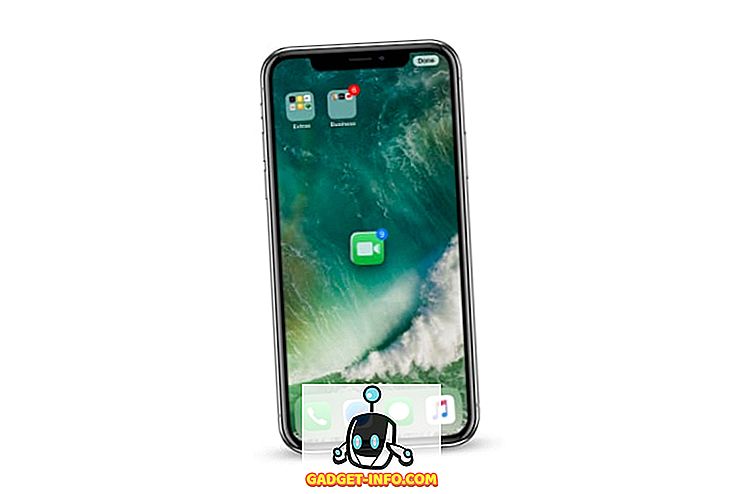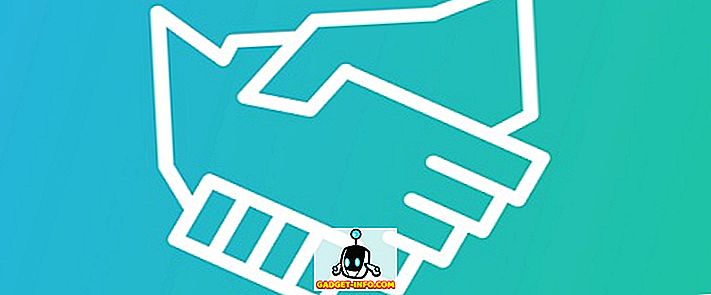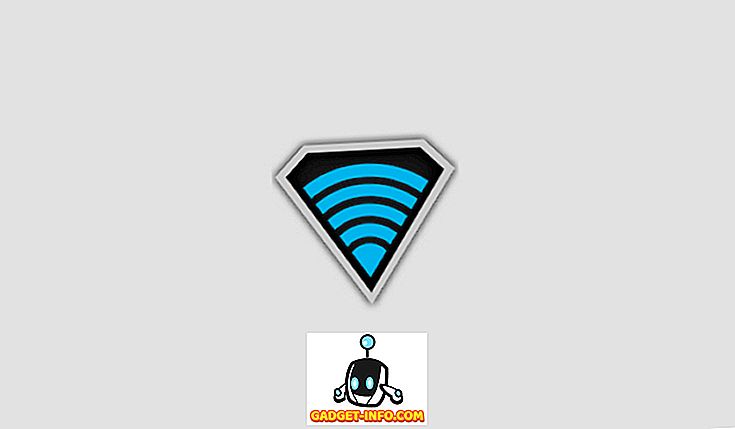Được thành lập vào năm 2009 bởi Garrett Camp và Travis Kalanick, Uber đã phát triển nhờ những bước nhảy vọt trong tám năm qua để trở thành nhà tổng hợp vận tải nổi tiếng trên thế giới. Với một vài ngoại lệ đáng chú ý, công ty gần như là công ty dẫn đầu thị trường trong ngành ở hầu hết các khu vực mà nó hoạt động và chỉ gần đây, tuyên bố đã vượt qua 5 tỷ chuyến đi trên toàn thế giới kể từ khi thành lập. Điều đó không gây ngạc nhiên cho bất cứ ai, vì dịch vụ này có sẵn ở gần 600 thành phố trên toàn thế giới, bao gồm 29 ở Ấn Độ. Tuy nhiên, mặc dù hàng triệu người trên thế giới đang sử dụng nền tảng này mỗi tháng, nhiều người không thể tận dụng tối đa dịch vụ, chủ yếu là do họ không quen với tất cả các tính năng mà ứng dụng mang đến. Vì vậy, trong suốt bài viết này, chúng tôi sẽ hướng dẫn bạn một số mẹo và thủ thuật chính của Uber mà bạn có thể cố gắng để làm cho trải nghiệm của mình trên nền tảng tốt hơn rất nhiều. Chà, không cần phải quảng cáo thêm, đây là 12 thủ thuật hay ho của Uber bạn nên biết:
1. Biết xếp hạng của bạn trong Uber
Nếu bạn đã từng sử dụng Uber trong đời, bạn đã biết rằng tất cả người lái đều đánh giá các tài xế của họ dựa trên kinh nghiệm của họ. Tuy nhiên, không phải ai cũng biết rằng các tài xế cũng có thể đánh giá người lái . Mặc dù các trình điều khiển được khởi động khỏi nền tảng nếu xếp hạng của họ giảm xuống dưới một ngưỡng cụ thể khác nhau giữa thành phố và quốc gia, quốc gia cũng có thể bị chặn tạm thời hoặc thậm chí vĩnh viễn dựa trên xếp hạng của họ nếu công ty cảm thấy rằng việc kinh doanh của họ không có giá trị rắc rối cho 'đối tác tài xế' của nó. Trong trường hợp đó, bạn phải trả tiền để biết bạn đang được các tài xế của bạn cảm nhận như thế nào và thước đo tốt nhất cho điều đó là đánh giá bạn nhận được từ họ.
Vậy làm thế nào để biết xếp hạng Uber của bạn? Trước đó, bạn phải đi sâu vào menu Cài đặt trong ứng dụng Uber và sau đó gửi yêu cầu đến các máy chủ Uber để biết xếp hạng của bạn, nhưng toàn bộ quy trình hiện đã được đơn giản hóa đáng kể. Tất cả những gì bạn phải làm bây giờ chỉ là nhấn vào 'Menu Hamburger' nhỏ (ba dòng nhỏ) ở phía trên bên trái của ứng dụng Uber của bạn và bạn sẽ thấy mặt trước xếp hạng và trung tâm của mình trong trang trình bày bảng điều khiển, như được tô sáng trong hình ảnh dưới đây.

Chỉ cần nhớ một điều mặc dù; bạn sẽ cần thực hiện nhiều chuyến đi để xếp hạng của mình bắt đầu hiển thị trong ứng dụng của mình, vì Uber không muốn bạn biết rằng chính tài xế đầu tiên mà bạn lái xe đã cho bạn xếp hạng một sao.
2. Đặt chuyến đi cho người khác
Đây là một tính năng tương đối mới mà Uber đã chính thức tung ra vài tuần trước. Mặc dù về mặt kỹ thuật, bạn luôn có thể đặt taxi cho người khác, nhưng nó yêu cầu bạn phải chơi một chút với ứng dụng và tránh một số hạn chế do công ty đưa ra để ngăn chặn lạm dụng, nhưng giờ đây, quy trình đã trở nên đơn giản hơn rất nhiều . Khi bạn đảm bảo rằng bạn thực sự đang chạy phiên bản Uber mới nhất, có hai cách bạn có thể đi về việc đặt chuyến đi cho người khác, tùy thuộc vào việc bạn có số liên lạc của người đó trong điện thoại của mình hay không.
Nếu bạn có số điện thoại của họ trên thiết bị của mình, bạn có thể chọn chỉ cấp cho Uber quyền truy cập danh sách liên hệ của mình nếu bạn chưa có. Để làm điều đó, chỉ cần truy cập Cài đặt -> Ứng dụng -> Quyền để cấp quyền truy cập Uber cho các liên hệ của bạn và sau khi hoàn tất, hãy bật ứng dụng và điền vào điểm đến trong ô 'Nơi đến' như bình thường. Bây giờ đến phần thú vị. Theo mặc định, điểm đón sẽ là vị trí hiện tại của bạn nếu GPS / Vị trí của bạn được bật, nhưng bạn sẽ cần thay đổi vị trí đó thành vị trí của người bạn đặt taxi này. Bản thân quy trình này giống hệt với việc chọn điểm đón của riêng bạn với các dịch vụ định vị trên thiết bị của bạn bị tắt, do đó không thực sự là một vấn đề.
Khi Uber phát hiện ra rằng vị trí hiện tại của bạn không phải là điểm đón bạn đã điền, họ sẽ hỏi bạn nếu chuyến đi đó dành cho bạn hoặc người khác. Chỉ cần chọn một số người khác, và từ trang kết quả, điều hướng đến tên / số liên lạc của người sẽ đi xe này .

Sau đó, tất cả những gì bạn cần làm là chọn liên hệ cụ thể đó trước khi đặt taxi, để tài xế biết phải liên hệ với ai trong trường hợp anh ta cần làm rõ. Bạn cũng có thể nhập thủ công số liên lạc của hành khách sẽ vào ứng dụng, trong trường hợp bạn không muốn cấp cho Uber bất kỳ quyền bổ sung nào hoặc bạn không lưu số điện thoại của họ trên thiết bị của mình.

3. Chỉnh sửa địa điểm đón
Uber cho phép bạn thay đổi địa điểm đón của mình sau khi đặt chỗ được xác nhận, nhưng nó đi kèm với khá nhiều điều kiện trước. Thứ nhất, bạn chỉ được phép thực hiện một lần cho mỗi chuyến đi, vì vậy hãy đảm bảo bạn nhập đúng vị trí trong khi chỉnh sửa. Thứ hai, một khi tài xế Uber chấp nhận đặt chỗ của bạn, bạn chỉ có thể thay đổi vị trí của mình trong bán kính nhỏ của điểm đón được yêu cầu ban đầu và không phải là một địa điểm hoàn toàn mới trên toàn thị trấn. Cuối cùng, tính năng này không khả dụng trên UberPool, vì vậy nếu bạn đã đặt một chiếc taxi được chia sẻ, bạn sẽ cần phải nhanh chóng đến điểm đón khách theo lịch trình nếu bạn chưa đến đó.
Bây giờ bạn đã biết những hạn chế của tính năng này, hãy chuyển sang cách bạn thực sự có thể thay đổi điểm đón của mình. Khi bạn đã đặt Uber, bạn sẽ thấy nút 'Chỉnh sửa' bên cạnh địa điểm đón của bạn . Nhấn vào đó và bạn sẽ có một vòng tròn nhỏ màu xám xung quanh điểm đón được yêu cầu ban đầu của bạn . Bây giờ bạn có thể tiến hành nhập địa chỉ mới hoặc kéo ghim qua vị trí bạn muốn taxi đến. Tuy nhiên, trong mỗi trường hợp, vị trí mới cần nằm trong vòng tròn màu xám đó để yêu cầu của bạn được chấp nhận. Sau khi chọn xong địa điểm mới, bạn chỉ cần nhấn vào xác nhận xác nhận để hoàn thành yêu cầu của bạn.

4. Thay đổi điểm đến cuối cùng / Nhập nhiều điểm đến
Đây là một tính năng khác có sẵn trên tất cả các dịch vụ của Uber trừ UberPool. Để thay đổi điểm đến cuối cùng trong chuyến đi của bạn trong khi bạn đang trong chuyến đi, chỉ cần nhấn vào hộp Nhập vào đích / Nơi To To, bắt đầu nhập địa chỉ mới và chọn từ các tùy chọn sẽ hiển thị bên dưới. Nó thật sự đơn giản. Rõ ràng, bạn sẽ bị tính phí cho toàn bộ chuyến đi dựa trên khoảng cách được bảo hiểm và thời gian trên xe taxi, nhưng bạn sẽ có thể đến đích mong muốn mà không phải trải qua những rắc rối khi thay đổi xe taxi nếu bạn đổi ý điểm đến của bạn giữa chừng trong chuyến đi.

Bạn cũng có thể sử dụng thủ thuật này để lên lịch nhiều điểm dừng với Uber trong trường hợp bạn muốn đón ai đó hoặc thả ai đó trước khi đến đích cuối cùng. Để làm điều đó, chỉ cần đặt điểm đến đầu tiên của bạn để đặt chuyến đi của bạn như bình thường. Khi bạn đã đến địa điểm đó, bạn có thể cập nhật điểm đến cuối cùng của mình theo cách tương tự như được mô tả trong đoạn cuối.
5. Lưu vị trí thường xuyên
Mệt mỏi vì phải gõ cùng một địa chỉ hết lần này đến lần khác trong ứng dụng Uber của bạn trong khi đặt chuyến đi của bạn? Uber có một giải pháp khá đơn giản cho bạn. Mặc dù bạn luôn có thể lưu tối đa hai địa chỉ là 'Công việc' và 'Nhà', công ty, chỉ mới gần đây, đã đưa ra tính năng 'Địa điểm đã lưu' được nâng cấp cho phép người dùng lưu nhiều địa điểm thay vì hai địa điểm . Phiên bản mới của Địa điểm lưu trữ đã được tung ra ở các quốc gia như Mỹ và Ấn Độ vài tuần trước và sẽ có mặt trên toàn thế giới vào cuối năm nay, nếu một bài đăng trên blog chính thức của công ty là bất cứ điều gì sẽ xảy ra.
Tuy nhiên, dù bạn ở đâu, bạn vẫn có thể lưu ít nhất hai địa chỉ bạn chọn trong ứng dụng. Để làm điều đó, hãy nhấn vào 'Menu Hamburger' ở phía trên bên trái màn hình Uber của bạn và chọn Cài đặt . Khi ở trên trang Cài đặt, bạn sẽ thấy phía trước và trung tâm tùy chọn 'Trang chủ' và 'Công việc' . Chạm vào một trong hai, nhập địa chỉ và chọn từ các tùy chọn được cung cấp. Thời điểm bạn làm điều đó, sự lựa chọn của bạn sẽ tự động được lưu lại. Tất nhiên, bạn có thể chỉnh sửa hoặc xóa các vị trí đã lưu của mình bất cứ lúc nào.

6. Lên lịch đi xe trước
Tháng 8 năm ngoái, Uber đã tung ra một tính năng mới cho ứng dụng của mình, cho phép người dùng lên lịch đi xe trước tối đa 30 ngày. Mặc dù tính năng này ban đầu chỉ có ở Mỹ, nhưng nó đã được tung ra nhiều thị trường khác trên thế giới. Vì vậy, rất có thể, bạn sẽ có thể sử dụng tính năng này bất kể bạn ở đâu, mặc dù, bạn có thể đặt chuyến đi sớm như thế nào từ thành phố này sang thành phố khác.
Để lên lịch đi xe Uber trước, hãy nhấn vào biểu tượng hẹn giờ nhỏ ở bên phải của hộp 'Where To' chào đón bạn mỗi khi bạn mở ứng dụng. Bạn sẽ được chào đón với màn hình mà bạn có thể nhìn thấy trong ảnh chụp màn hình thứ hai bên dưới. Bạn có thể nhấn vào ngày và thời gian để đặt các tham số đó theo ý thích của mình trước khi chọn vị trí như bình thường và một khi bạn làm điều đó, bạn sẽ có được ước tính cho chuyến đi của mình.

Tùy thuộc vào vị trí của bạn, bạn sẽ có thể lên lịch đi xe với UberGo, UberX, UberXL hoặc bất kỳ tầng nào khác mà Uber cung cấp trong khu vực của bạn ngoại trừ UberPool.
7. Chia sẻ ETA và trạng thái chuyến đi với bạn bè
Uber cho phép bạn gửi trạng thái chuyến đi và chi tiết địa điểm cho những người trong danh sách liên hệ của bạn, miễn là bạn đã cấp cho nó quyền nhất thiết. Bạn có thể sử dụng tính năng này để trấn an những người thân yêu về sự an toàn của bạn hoặc để cho sếp của bạn thấy rằng bạn thực sự bị kẹt xe và không bào chữa cho việc đi làm muộn. Khi chuyến đi của bạn bắt đầu, bạn có thể chia sẻ vị trí của mình và ETA (Thời gian đến dự kiến) với những người bạn chọn bằng cách nhấn vào nút 'Chia sẻ ETA' và chọn danh bạ của bạn như trong hình bên dưới.

Uber sẽ gửi cho họ một liên kết đến bản đồ chuyến đi trực tiếp của bạn thông qua tin nhắn văn bản tiêu chuẩn và họ sẽ có thể theo dõi chuyến đi của bạn cho đến khi bạn đến đích, bất kể họ có cài đặt Uber trên thiết bị của họ hay không.
8. Mở khóa bộ lọc Snapchat tùy chỉnh với thông tin ETA
Uber đã giới thiệu một tính năng mới vào cuối năm ngoái, cho phép người lái mở khóa các bộ lọc tùy chỉnh trên Snapchat. Điều thực sự thú vị là các bộ lọc này đi kèm với thông tin ETA, vì vậy bạn chỉ có thể Chụp ETA của mình cho người thân một cách vui vẻ, thay vì sử dụng dịch vụ nhắn tin thông thường. Nếu bạn là người dùng Snapchat hiện tại, bạn sẽ thấy thẻ Snapchat trong nguồn cấp dữ liệu đi xe của bạn ở cuối màn hình khi bạn bắt đầu đi xe. Sau đó, bạn có thể nhấn vào thẻ và chọn bộ lọc bạn muốn, trước khi chụp ảnh tự sướng và vuốt sang phải vào hình ảnh để gửi nó đến danh bạ bạn chọn.

9. Chia vé với bạn bè
Vì vậy, bạn và một nhóm bạn của bạn quyết định đi đến trung tâm mua sắm để mua sắm một chút, sau đó đi đến khu phức hợp địa phương cho bộ phim siêu anh hùng mới nhất và cuối cùng, ăn tối tại nhà hàng Thái Lan mới mà các đồng nghiệp của bạn có thể ' t dừng raving về. Với rất nhiều chuyến đi taxi, việc giữ một tab trên giá vé và chia đều chúng sau đó, thường là một công việc lộn xộn, tốn thời gian và vô nghĩa, hút hết niềm vui của một đêm vui vẻ. Để tránh điều đó, bạn chỉ cần sử dụng tùy chọn 'Split Fare' để chia chi phí đi xe với những người trong danh sách liên lạc của bạn.
Để thực hiện tùy chọn, bạn sẽ cần chọn tùy chọn 'Tách giá vé' sẽ hiển thị ở cuối màn hình của bạn sau khi tài xế đã chấp nhận yêu cầu chuyến đi của bạn, sau đó chọn tên của mọi người (từ danh sách liên hệ của bạn) bạn muốn chia tiền vé với. Uber sẽ gửi cho các địa chỉ liên hệ đã chọn của bạn một tin nhắn SMS, thông báo cho họ về ý định chia tiền vé với họ. Nếu họ đồng ý, giá vé sẽ được khấu trừ đều từ các thẻ được lưu trữ với mỗi tài khoản Uber của bạn và trong trường hợp không thể có ai đó từ chối, giá vé sẽ được chia cho những người đồng ý.

Tùy chọn phân chia giá vé có sẵn ở hầu hết các quốc gia Uber hoạt động và áp dụng cho tất cả các dịch vụ của Uber, bao gồm UberPool, nhưng bạn bè của bạn sẽ cần chấp nhận đề nghị của bạn để chia tiền vé trước khi kết thúc chuyến đi, không thành công sẽ phải thanh toán từ túi của bạn. Tất nhiên, điều này chỉ áp dụng nếu bạn đang thanh toán bằng thẻ hoặc ví điện tử, vì vậy nếu bạn đang sử dụng tiền mặt để thanh toán cho Uber, bạn vẫn cần phải mang máy tính ra để phân chia chi phí theo cách cũ.
10. Chia sẻ mã mời để được giảm giá và miễn phí
Uber cung cấp một ưu đãi nhỏ cho những người dùng hiện tại của họ để trở thành những người cầm cờ và đại sứ thương hiệu. Khi bạn đăng ký và bắt đầu đi xe với Uber, bạn sẽ nhận được báo giá mời độc đáo của riêng mình mà sau đó bạn có thể gửi cho bạn bè, gia đình, đồng nghiệp, người quen và về bất kỳ ai mà bạn nghĩ có thể quan tâm để đăng ký dịch vụ. Khi họ đăng ký bằng mã duy nhất của bạn, cả bạn và người đăng ký mới sẽ được giảm giá cho (các) chuyến đi tiếp theo của bạn.

Mặc dù ưu đãi này áp dụng ở hầu hết các thị trường mà Uber hoạt động, số tiền chính xác thay đổi theo từng quốc gia. Ví dụ, ở Mỹ và Canada, người lái nhận được từ $ 10 - $ 20 trong chuyến đi đầu tiên của họ, trong khi ở Ấn Độ, họ nhận được Rup. Giảm 50 cho mỗi ba chuyến đi đầu tiên của họ . Sau khi người dùng mới hoàn thành thành công chuyến đi đầu tiên của họ, người giới thiệu cũng nhận được mức giảm giá chính xác tương tự tùy thuộc vào các chính sách hiện hành ở quốc gia / thành phố của họ. Việc giảm giá được áp dụng tự động, vì vậy không ai cần phải lo lắng về việc điền mã mời nhiều lần.
11. Tùy chỉnh mã mời của bạn
Vì vậy, bây giờ bạn biết rằng bạn thực sự có thể sử dụng mã mời để không chỉ được giảm giá cho bản thân mà còn tiết kiệm một vài đô la cho những người thân yêu của bạn. Tuy nhiên, bạn có biết rằng bạn thậm chí có thể tạo mã tùy chỉnh của riêng mình để thay thế tiếng nói được tạo tự động do Uber cung cấp cho bạn không? Để làm điều đó, bạn sẽ cần đăng nhập vào trang web của công ty (Riders.uber.com) bằng thông tin đăng nhập của bạn, vì ứng dụng di động không cho phép bạn làm điều đó. Tuy nhiên, nếu bạn có thể nhìn qua rắc rối nhỏ đó (nếu bạn có thể gọi nó như vậy), thì quá trình này khá đơn giản.

12. Nghe Spotify và Pandora trong chuyến đi của bạn (chỉ dành cho iOS, không có sẵn ở Ấn Độ):
Mặc dù 10 mẹo và thủ thuật được liệt kê ở trên có thể áp dụng bất kể bạn sử dụng Android hay iOS, nhưng tích hợp Spotify / Pandora chỉ có thể truy cập thông qua ứng dụng iOS cho đến thời điểm hiện tại, không có thông tin về việc khi nào tính năng này có thể xuất hiện trên Android. Hơn nữa, tài xế của bạn cũng cần kích hoạt tính năng này thông qua ứng dụng của anh ấy để bạn có thể nghe nhạc bạn đã chọn trong chuyến đi, nhưng một khi những điều kiện đó được đáp ứng, bạn sẽ thấy thẻ nhạc Pandora trong nguồn cấp dữ liệu chuyến đi của mình. Sau đó, bạn có thể nhấn vào tùy chọn 'Phát nhạc của riêng bạn' để đăng ký hoặc đăng nhập vào tài khoản Spotify Premium. Khi bạn đã đăng nhập, bạn có thể chọn các bài hát, đài phát hoặc danh sách phát được quản lý trước đó để phát trong chuyến đi của mình. Không cần phải nói rằng tính năng này sẽ không khả dụng ở những nơi như Ấn Độ, nơi cả Spotify và Pandora đều không có sẵn chính thức.
Sử dụng Uber tốt hơn với những thủ thuật Uber này
Vì vậy, đây là 12 trong số những điều tuyệt vời nhất bạn có thể làm để tận dụng tối đa dịch vụ chia sẻ đi xe phổ biến nhất thế giới. Nhiều thủ thuật được đề cập ở trên yêu cầu phải cài đặt phiên bản Uber mới nhất, vì vậy hãy đảm bảo cập nhật ứng dụng trước khi thử các thủ thuật này. Vì vậy, hãy thử các thủ thuật Uber này trên điện thoại thông minh Android hoặc iPhone của bạn và cho chúng tôi biết suy nghĩ của bạn. Ngoài ra, nếu bạn biết bất kỳ thủ thuật hay ho nào khác của Uber, hãy đảm bảo đề cập đến chúng trong phần bình luận bên dưới.